索尼笔记本一键恢复教程(利用索尼笔记本的Assist功能,快速恢复系统,避免繁琐操作)
索尼笔记本的Assist功能是一项非常实用的功能,它可以帮助用户在遇到系统问题时,快速恢复系统,以解决各种困扰。本文将详细介绍如何使用索尼笔记本的Assist一键恢复功能,并提供了一系列操作步骤,帮助您轻松应对系统问题。

标题和
1.检查电源和连接设备:确保笔记本电脑连接到电源并关闭其他外部设备,以免干扰恢复过程。
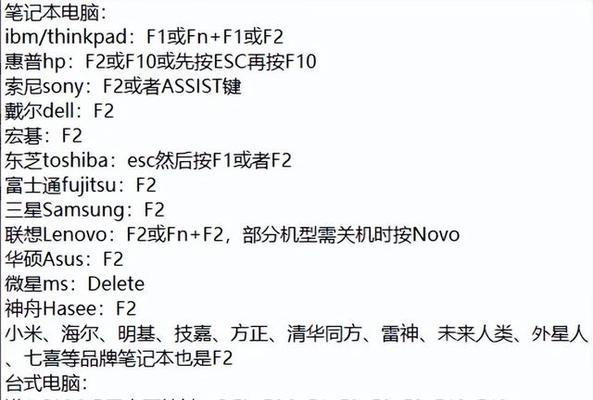
2.启动笔记本电脑:按下电源按钮启动笔记本电脑,并在出现索尼标志时按下“Assist”按钮。
3.进入Assist菜单:在启动过程中按下“Assist”按钮后,系统将进入Assist菜单界面。选择“Troubleshooting”(故障排除)选项。
4.选择“Recovery&Restore”:在故障排除选项中,选择“Recovery&Restore”(恢复与还原)选项,进入恢复与还原界面。

5.选择“VAIORecoveryCenter”:在恢复与还原界面中,选择“VAIORecoveryCenter”(VAIO恢复中心)选项。
6.选择“StartRecoveryWizard”:在VAIO恢复中心界面,选择“StartRecoveryWizard”(启动恢复向导)选项,进入恢复向导。
7.阅读恢复提示:在恢复向导界面,阅读并理解恢复提示信息,然后点击“Next”(下一步)按钮。
8.选择恢复类型:根据个人需求和情况,选择“RecoverC:Drive”(恢复C盘)或“CustomRecovery”(自定义恢复)选项。
9.确认恢复操作:在确认界面中,仔细阅读并确认所选的恢复操作,并点击“Next”(下一步)按钮。
10.开始恢复:在开始恢复界面,点击“Start”(开始)按钮,系统将开始进行恢复操作。
11.等待恢复完成:根据系统情况和恢复选项的不同,恢复过程可能需要一段时间,请耐心等待。
12.配置初始设置:在恢复完成后,系统将要求您进行初始设置,包括选择语言、设置用户名和密码等。
13.更新系统和驱动:完成初始设置后,系统会自动进行更新和驱动安装,确保系统的稳定性和最新性。
14.完成一键恢复:恭喜您,通过索尼笔记本的Assist一键恢复功能,成功解决了系统问题!
15.小贴士:为了避免数据丢失,请在进行恢复操作之前备份重要文件和数据。
索尼笔记本的Assist一键恢复功能为用户提供了方便快捷的解决系统问题的方法。通过按下Assist按钮,按照恢复向导的步骤进行操作,用户可以轻松地进行系统恢复,并解决各种困扰。记住备份重要数据并遵循操作指引,您将能够轻松应对系统问题,并保持笔记本电脑的稳定性和正常运行。













